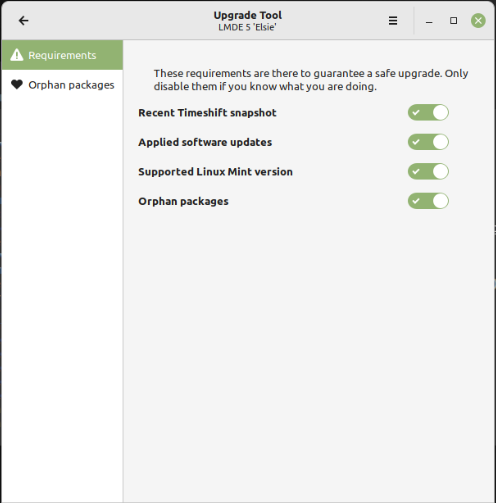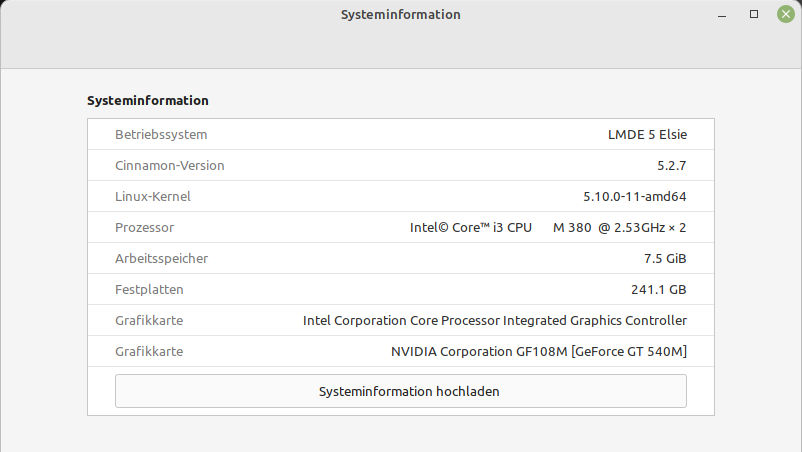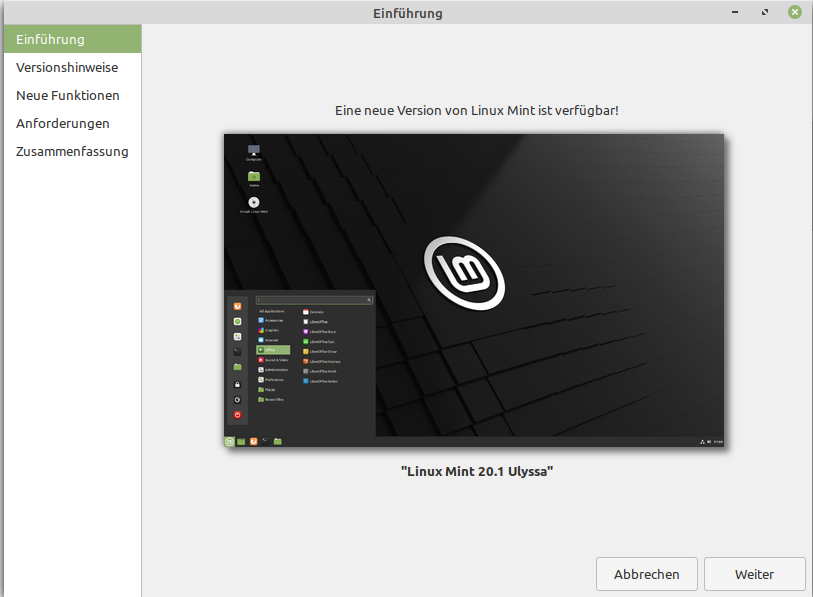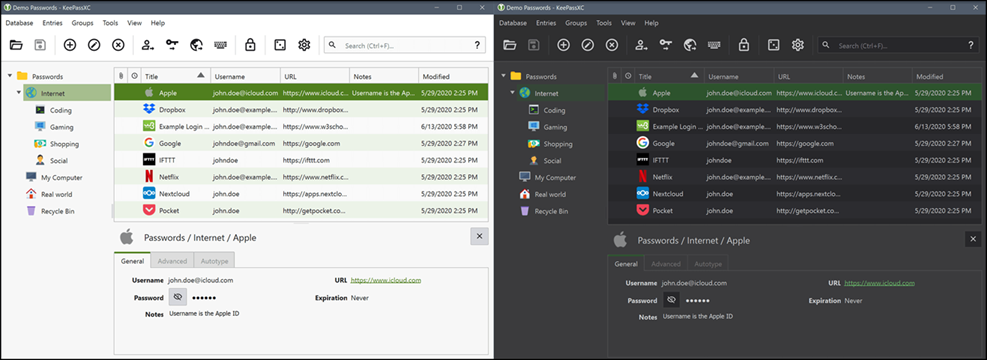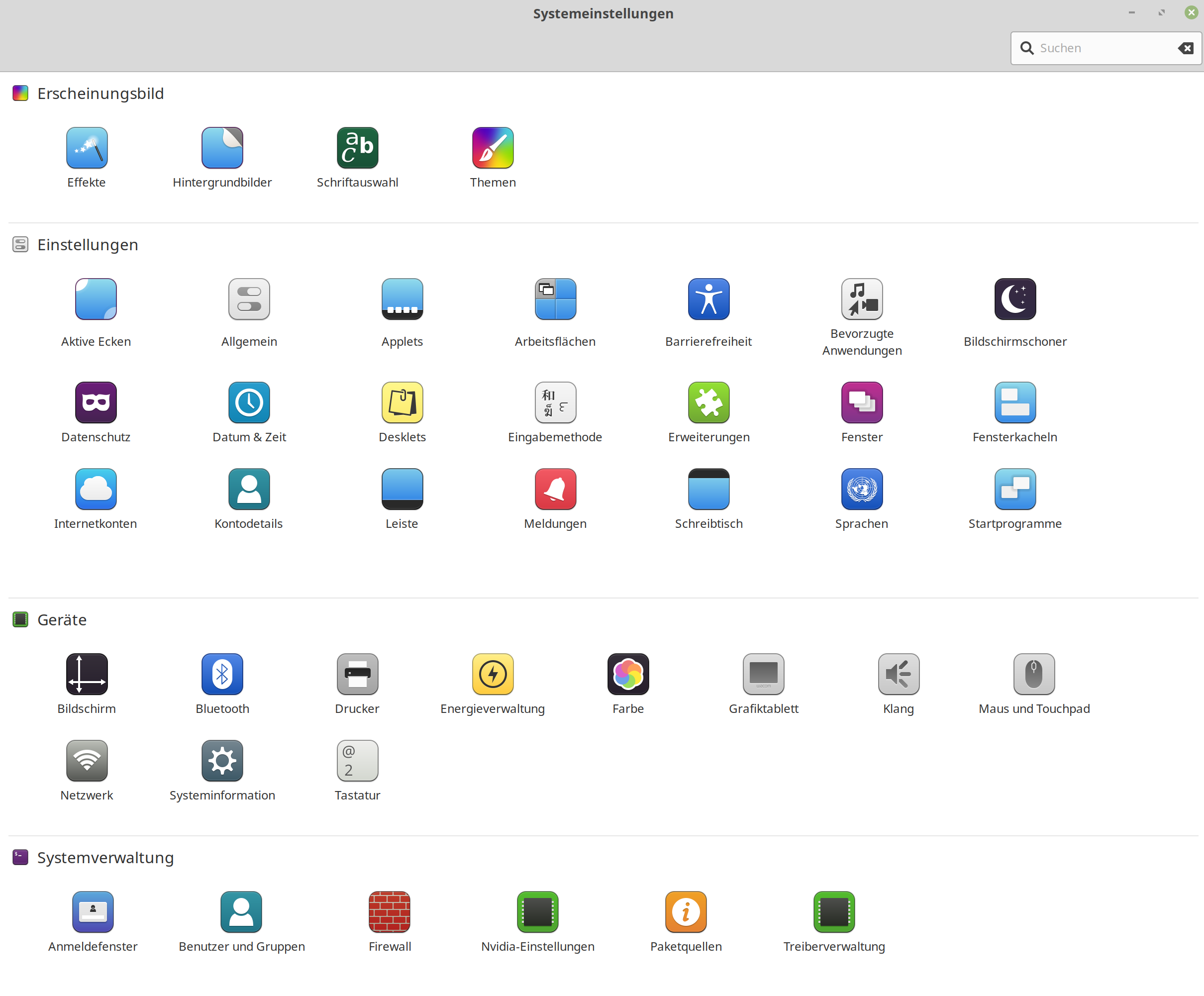LMDE Upgrade Tool Beta
Linux
2
Beiträge
1
Kommentatoren
204
Aufrufe
-
Clem vom Linux Mint Team hat das Upgrade Tool für LMDE4 -> auf LMDE5 veröffentlicht. Aktuell ist es noch im Beta Status. https://blog.linuxmint.com/?p=4312#comment-294962
Ich habe das mal kurz in meinem PROXMOX getestet.
- LMDE4 installiert
- Alles aktualisiert, Kiste neu gestartet
- Das Tool installiert
- Dann den Prozess gestartet
- Warten, das dauert etwas.....
Ein paar Screenshots
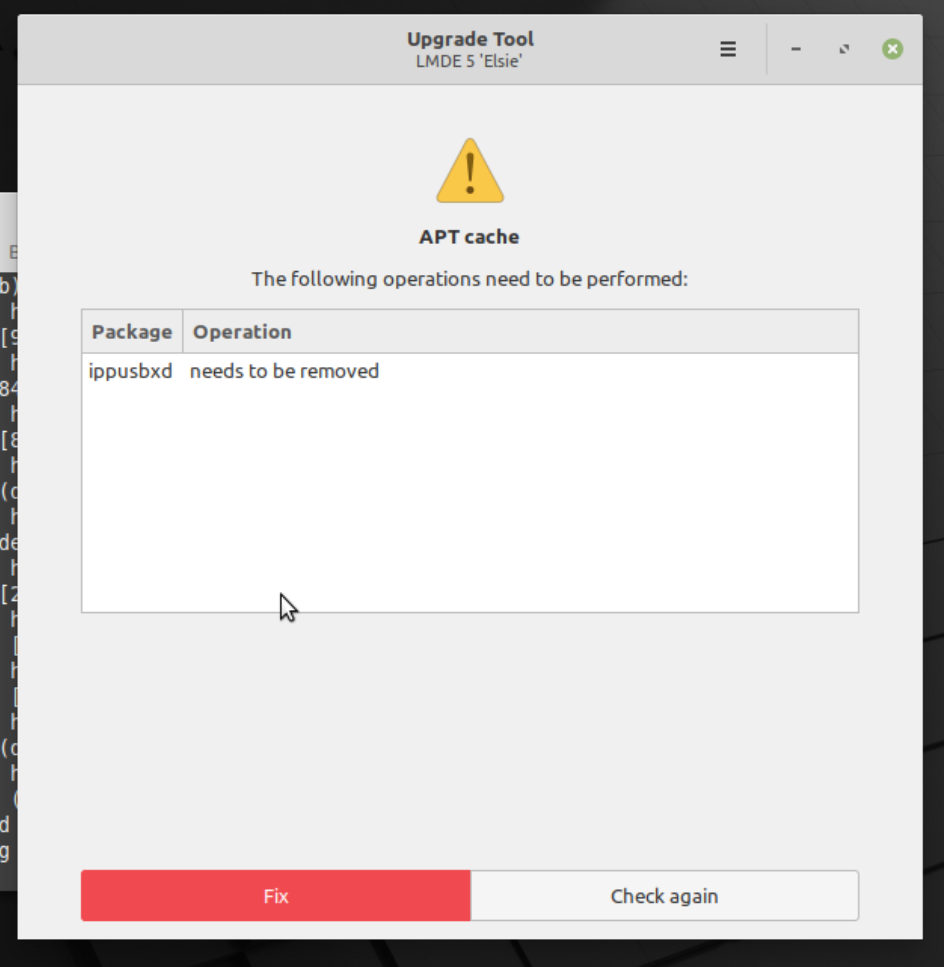
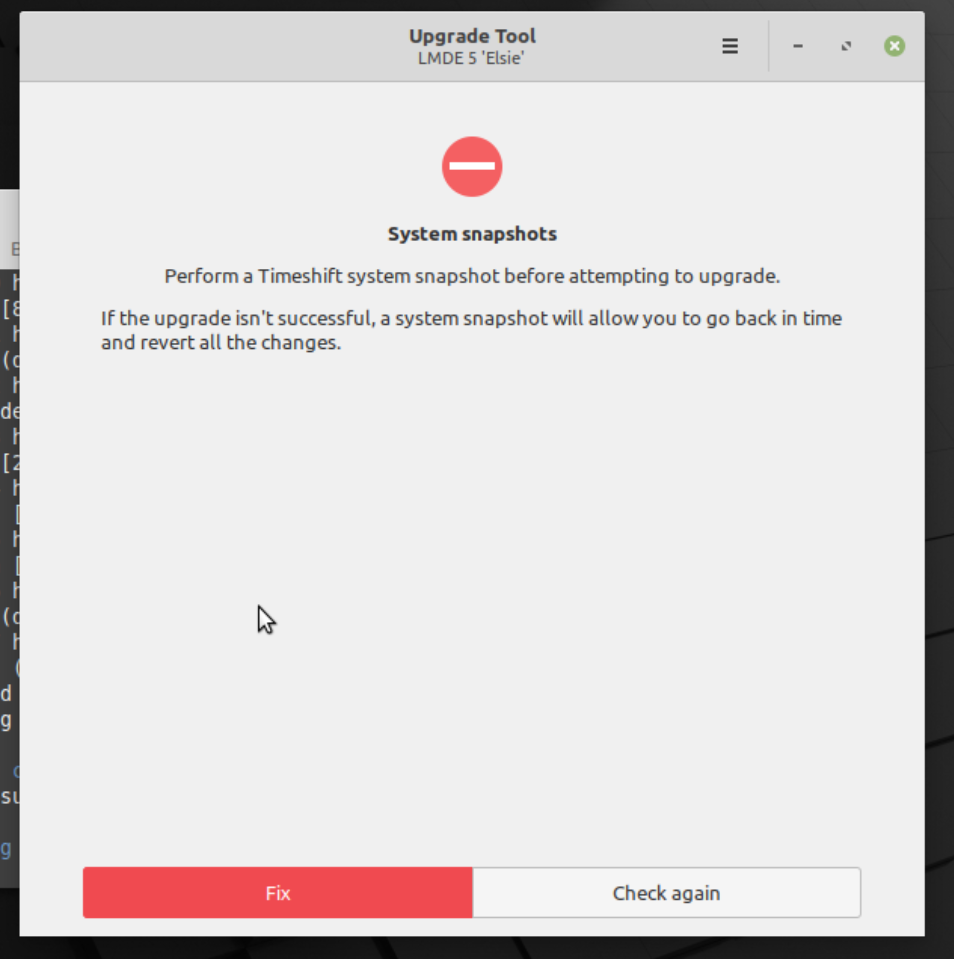
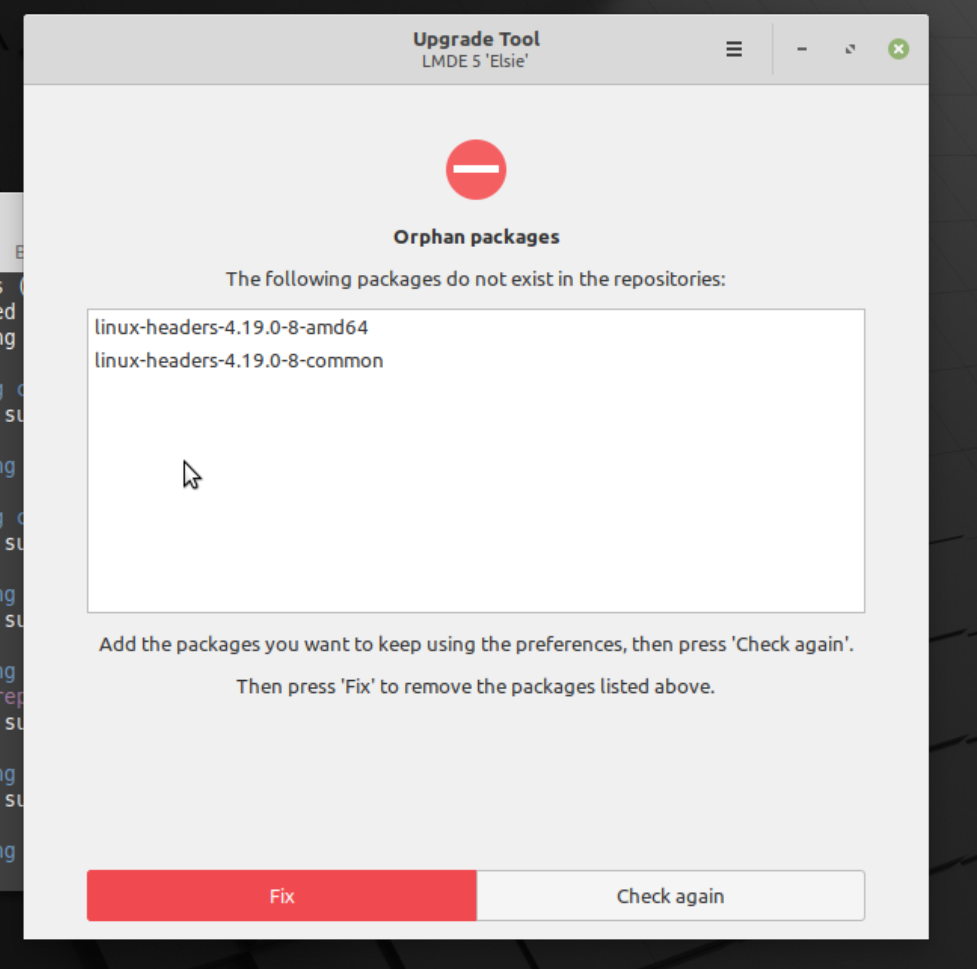
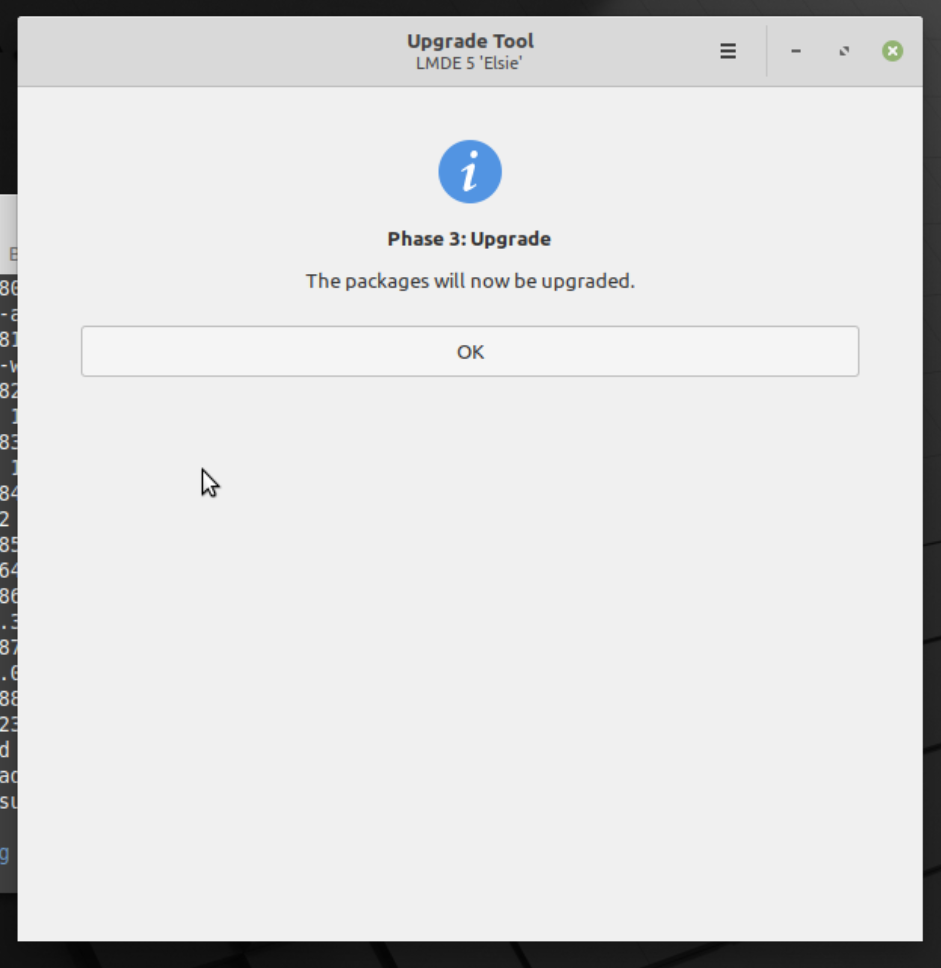

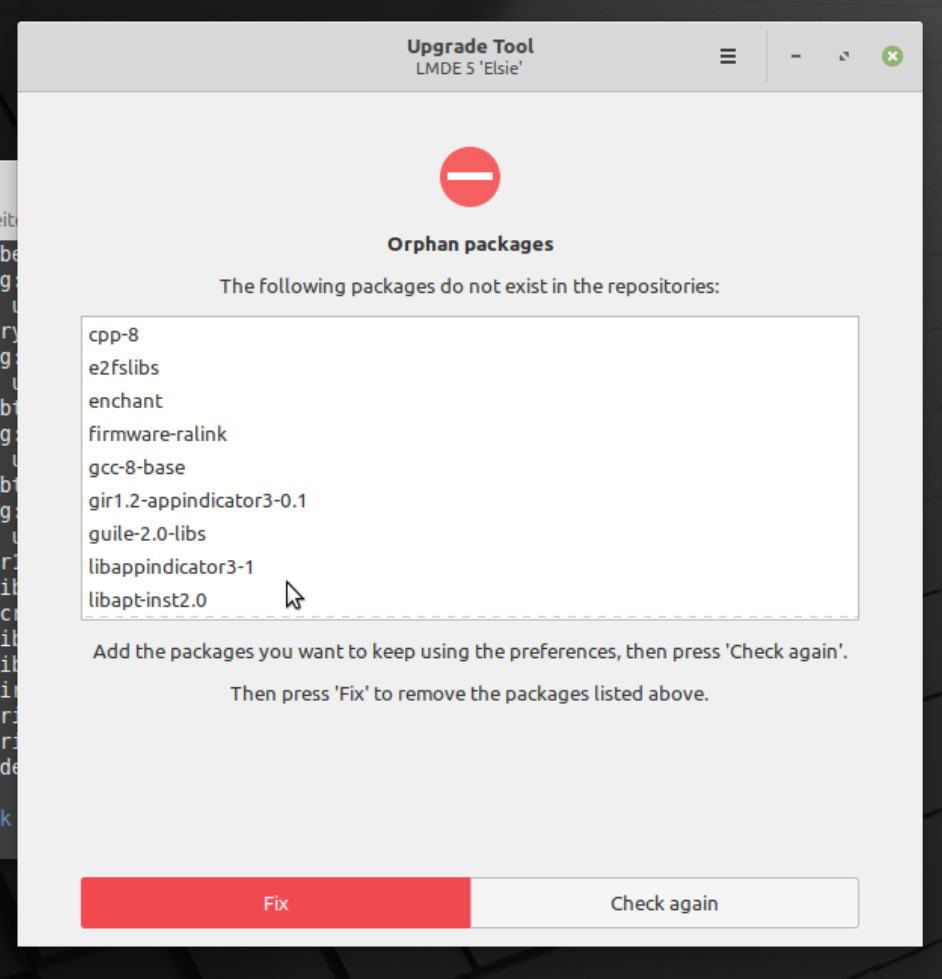
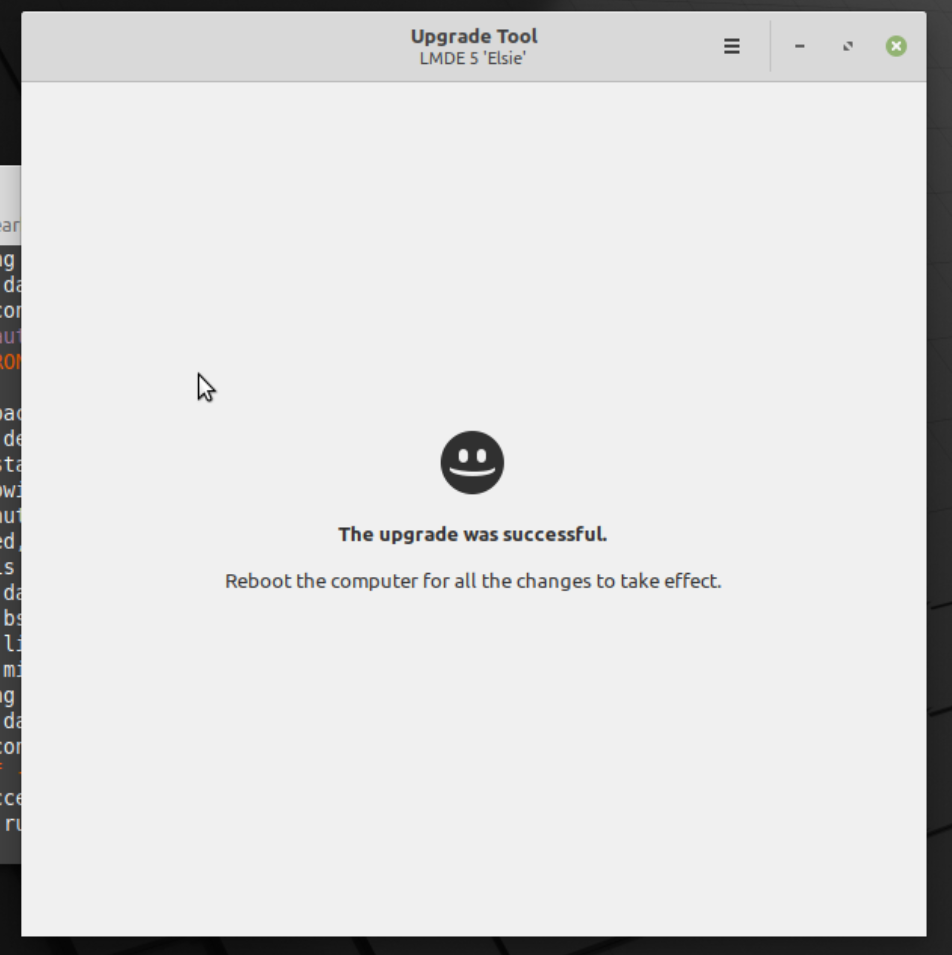
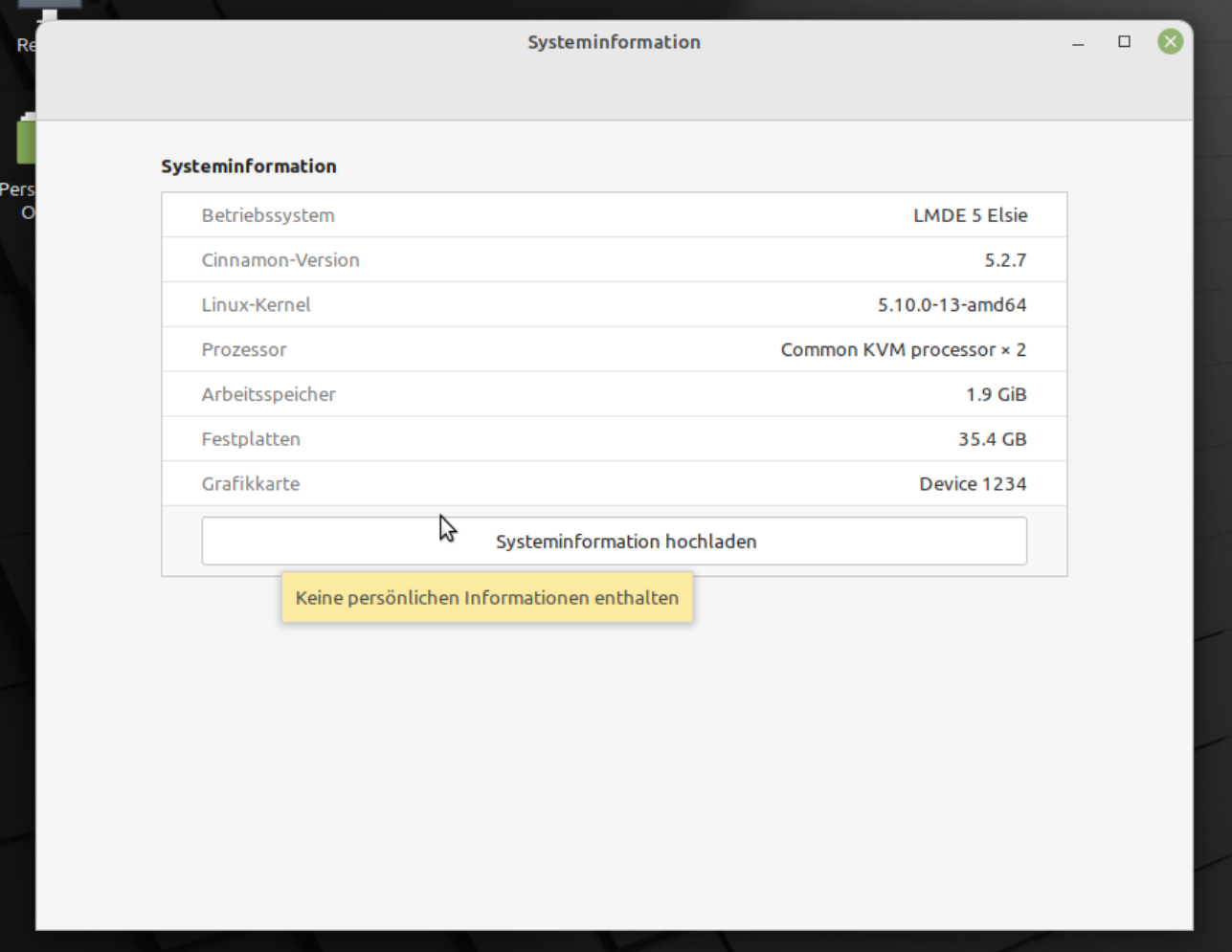
Wenn man schon mal ein Debian hochgezogen hat, sieht das alles etwas merkwürdig aus. Aber ich kann das nicht beurteilen, ob das alles so sein muss. Am Ende ist es auf LMDE5 und startet auch noch

Wenn ich das richtig verstanden habe, soll dieses Tool auch in der normalen Linux Mint Cinnamon Einzug halten, aber so weit ist es noch nicht..
Ich habe in den Kommentaren noch angeregt, ob man den Schritt mit Timeshift optional gestalten kann. Ich nutze das nicht und dann ist dieser Schritt, für mich, überflüssig!